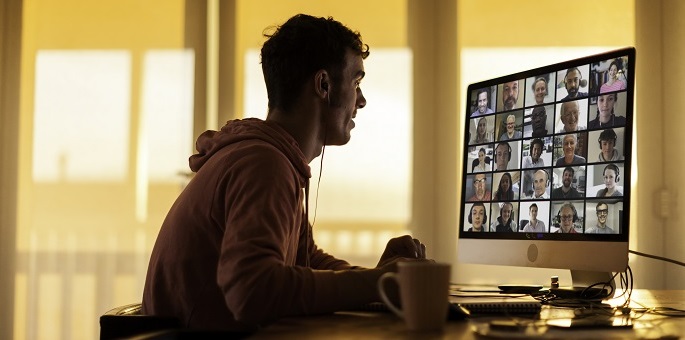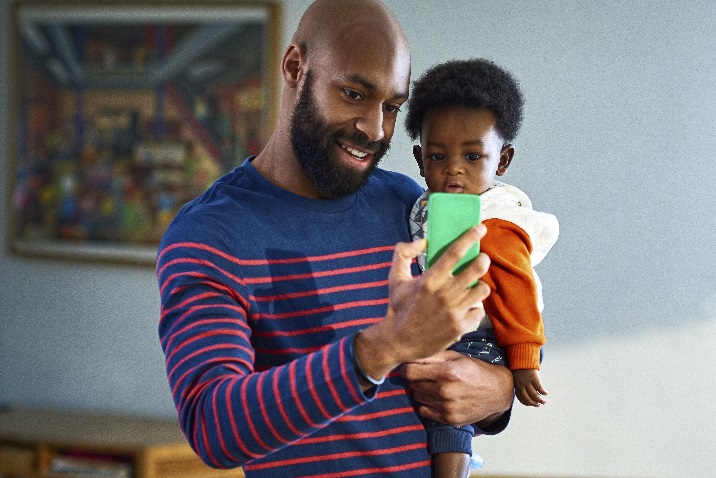Ha együtt akarsz lenni, de nem lehetsz ugyanazon a helyen, akkor is kapcsolatban maradhatsz azokkal, akik a legfontosabbak. A virtuális összejövetelek szórakoztató módon tartják a kapcsolatot, és különleges pillanatokat, például születésnapokat, ünnepeket és mérföldköveket ünnepelnek. Nincs szükség okra a távoli csatlakozáshoz. Néha a távoli értekezletek csak szórakozást jelentenek. Nem számít, az alkalomtól függetlenül, segítünk.
Kezdje az alapvető elemekkel
A virtuális összejövetelek olyanok, mint bármely más összejövetel, és el kell döntenie néhány dolgot.
A vendéglista rendszerezése
Miután eldöntötte, hogy kit szeretne meghívni a virtuális összejövetelre, az Outlookkal egy helyen tárolhatja mindenki kapcsolattartási adatait. Innen már csak néhány kattintásra van az értekezlet-összehívások küldésétől.
Próbáljon outlookos névjegyeket létrehozni. Ezután létrehozhat egy címjegyzéket a névjegyek rendszerezéséhez. Ha skype-on szeretne találkozni, szinkronizálhatja a címjegyzéket a Skype-partnerlistával.
Az értekezlet időpontjának meghatározása
A különböző időzónák és az emberek elfoglalt időbeosztása között néha bonyolult lehet megtalálni a megfelelő időpontot, hogy mindenki online ugrajon. Használja az Ütemezési segédet az Outlookban, vagy hozzon létre egy FindTime-szavazást a csoport számára legmegfelelőbb rendelkezésre állás meghatározásához.
Ha egyszerűen nem talál egy időpontot, hogy mindenki találkozzanak, akkor mindig van egy második összejövetel azoknak, akik nem tudnak betárcsázós az első.
Tipp: Akár időpontot kell választania az értekezletre, regisztrálnia kell egy tevékenységre, vagy ki kell választania egy témát az összejövetelhez, létrehozhat felmérést, tesztet vagy szavazást Microsoft Forms.
Az értekezlet módjának kiválasztása
A Skype megkönnyíti a csevegést, az együttműködést és a kapcsolattartást. Az üzenetek küldése ingyenes, és legfeljebb 50 embert hívhat meg. Emellett közvetlenül a Skype ablakából is megoszthatja fényképeit, videóit és dokumentumait.
Ha nem szeretne regisztrálni vagy letölteni semmit, használhatja az Értekezlet most lehetőséget. Egyszerűen hozzon létre egy értekezlet-hivatkozást, ossza meg legfeljebb 50 emberrel, és csatlakozzon a híváshoz.
Ötleteket ad az eseményhez
A teljes körű partitervek segíthetnek az online események zökkenőmentes áramlásában. Fontolja meg a játékok, a trivia, a történetmesélés vagy a fényképmegosztás használatát, hogy mindenki részt vehessen a programban.
Tipp: Sok összejövetel vált a személyes online, kap ötleteket marad a szociális, még akkor is, ha a társadalmilag távoli. Olvassa el ezt az 5 ötletet a távoli összejövetelekhez.
Az összejövetel nyomon követése PowerPoint-partival
Kapcsolatok a PowerPointot a munkahelyén, de közösségi környezetben is kiválóan használható. A PowerPoint-bulik szórakoztató módon biztosítják, hogy ne fogyjon ki a megbeszélendő dolgokból az online összejövetel során. Előre válasszon ki egy témakört, és mindenki hozza létre saját PowerPoint-bemutatóit, amelyeket megoszthat egymással.
A lehetőségek végtelenek – ossza meg a szórakoztató tényeket, beszéljen hobbijairól vagy titkos tehetségeiről, tanítson valamit, amit az elmúlt hetekben tanult, vagy merüljön el egy olyan témában, mint a kedvenc könyvek vagy az asztrológia. Szabja rövidre és könnyed hangvételűre, és mindenkinek adjon lehetőséget a közreműködésre!
Próbálja ki valamelyik nyilvános sablont, vagy tallózzon az összes bemutatósablon között.
A részletek véglegesítése
A szavak helyes beolvasása
Használja a Microsoft Szerkesztő, amely egy mesterséges intelligenciára épülő szolgáltatás, amely segít a legjobb íróinak kihozásában. A Word vagy az interneten elérhető Szerkesztő segít a virtuális összehívások tökéletes összeállításában.
Gyűjtse össze ötleteit
Ha online végez eseménykutatást, gyűjtse össze ötleteit egy Microsoft Edge-gyűjteményben. Szivárvány unikornis születésnapi buli? Ötvenedik évfordulós ünnepség? Bármi játék.
Barátok és család meghívása
Ha készen áll a virtuális eseménysel kapcsolatos hírek terjesztésére, ütemezzen egy értekezletet az Outlookban.
Ha meg van nyitva a Skype, próbáljon meg ütemezni egy hívást a Skype-ban.
A gyermeknek foglaltnak kell maradnia hívás közben?
Keresse meg az otthoni tevékenységekben a távoli tanulók számáraelérhető vonzó lehetőségeket, vagy kezdjen egy szórakoztató és játéksablonnal.

Tesztfuttatás futtatása
A zökkenőmentes online összejövetel érdekében győződjön meg arról, hogy minden berendezése megfelelően működik, így nincsenek meglepetések a buli ideje.
Beépített kamerahozzáférés biztosítása az alkalmazásokhoz
Adjon engedélyt a Skype-hoz hasonló alkalmazásoknak a kamera használatára, hogy a videó megfelelően működjön.
Válassza a Start > Beállítások > Adatvédelmi > Kamera lehetőséget, majd válassza ki, hogy mely alkalmazások használhatják a kamerát.
Webkamera csatlakoztatása
Számos számítógép rendelkezik beépített kamerákkal vagy hangszórókkal. A külső webkamerák, fejhallgatók és más eszközök azonban javíthatják a videoélmény minőségét. Az értekezlet előtt érdemes lehet csatlakoztatni őket.
A videocsevegés hátterének testreszabása
Ha nem a tartózkodási helyére, hanem Önre szeretné helyezni a fókuszt, próbálja meg eltávolítani a zavaró háttereket. Vagy állítson be egy szórakoztató hátteret az összejövetel témájához.
Megtudhatja, hogyan szabhatja testre a skype-videohívások hátterét

Tippek a videocsevegéshez
A kamera szögétől a világításig és a Bluetooth-tartozékokig megtudhatja, hogyan állíthat be olyan videohívást, amely jól néz ki és hangzik.
A QuickAssist használata a beállításhoz
Előfordulhat, hogy a vendégek különböző szintű kényelmet kapnak, hogy eszközeiket beállítsák egy videocsevegéshez. Ha segítségre van szüksége valakinek, a QuickAssist segítségével megtekintheti a képernyőt, vagy megoldhatja a problémát.

Legyen jó ideje!
Most, hogy eljött az ideje, hogy összejönjön, használja ezeket a tippeket és trükköket a zökkenőmentes összejövetelhez. Kezdődjön a móka!
Adjon mindenkinek lehetőséget arra, hogy beszéljen
Maradjon némítva, ha nem beszél, hogy ne beszéljenek egymás felett. Szünet most, majd így mindenkinek van esélye, hogy hozzájáruljon, különösen azok, akik még nem beszéltek.
Napirend létrehozása
Bár nagyszerű, ha hivatalos napirend nélkül tart online összejövetelt, konkrét kérdésekkel vagy a csoporthoz kapcsolódó tevékenységek kis listájával segíthet, ha a beszélgetés elcsendesedik. Egy születésnapi bulin például mindenki egyszerre gyújthat gyertyát a saját tortáján, vagy az emberek felváltva oszthatják meg a születésnapi kívánságokat az elkövetkező évre.
A beszélgetés folytatása
Az online összejövetel vége nem jelenti a szórakozás végét! Ossza meg az esemény képeit és videóit, hogy emlékezzen az együtt töltött időre. Fényképeket és fájlokat tölthet fel a OneDrive-ra, majd megtudhatja, hogyan oszthat meg fájlokat és mappákat.
Szeretted az összejöveteledet? Ott folytathatja, ahol abbahagyta az Értekezlet most lehetőséget.